![[KORJAATTU] RPC-palvelin ei ole käytettävissä 0x800706ba [KORJAATTU] RPC-palvelin ei ole käytettävissä 0x800706ba](https://img2.luckytemplates.com/resources1/images2/image-5240-0408150517402.png)
RPC-palvelin ei ole käytettävissä 0x800706ba on virhe, joka tulee näkyviin, kun käyttäjä suorittaa PowerShell-komentosarjat WMI-pyynnön kanssa.
Tämä virhe 0x800706ba osoittaa, että RPC (etämenettelykutsu) ei ole käytettävissä Windows-käyttöjärjestelmässäsi verkkoyhteysongelmien, DNS-ongelmien tai minkä tahansa kolmannen osapuolen suojaussovelluksen vuoksi.
RPC-palvelin ei ole käytettävissä virhe 0x800706ba voi olla ärsyttävä, koska se estää käyttäjiä yhdistämästä laitettaan palvelimeen ja viivästyttämästä heidän tehtäviään.
Jos kuulut niihin Windows-käyttäjiin, jotka kohtaavat palvelin ei ole käytettävissä 0x800706ba- virheen, jatka tämän artikkelin lukemista.
Täältä löydät täydelliset ratkaisut tämän virheen vianmääritykseen sekä muita tietoja virheestä 0x800706ba.
Mitä RPC-palvelin ei ole käytettävissä tarkoittaa?
RPC -palvelin ei ole käytettävissä -virhe 0x800706ba tarkoittaa , että Windows-tietokoneella on ongelma kommunikoidessaan muiden laitteiden kanssa käyttämäsi verkon kautta.
Kuinka korjaan sen, että RPC-palvelin ei ole saatavilla?
Voit voittaa RPC-palvelin ei ole käytettävissä 0x800706ba -virheilmoituksen, sinun on suoritettava alla mainitut ratkaisut, jotka opastavat sinua ratkaisemaan tämän virheen.
Ratkaisu 1: Tarkista verkkoyhteytesi
Joskus verkkoyhteyden katkeamisen vuoksi on mahdollista, että RPC-palvelin ei ole käytettävissä -virheilmoitus tulee näkyviin.
Siksi tämän virheen ratkaisemiseksi varmista, että verkkoyhteytesi on kytketty oikein, toimii ja määritetty. Tee se seuraavasti:
- Paina Windows + R- näppäimiä
- Kirjoita ncpa. cpl ja napsauta OK
![[KORJAATTU] RPC-palvelin ei ole käytettävissä 0x800706ba [KORJAATTU] RPC-palvelin ei ole käytettävissä 0x800706ba](https://img2.luckytemplates.com/resources1/images2/image-5688-0408173047597.png)
- Verkkoyhteydet- ikkuna avautuu.
- Napsauta hiiren kakkospainikkeella parhaillaan käytössä olevaa verkkoyhteyttä ja napsauta Ominaisuudet .
- Ota käyttöön " Internet-protokollat " ja " Tiedostojen ja tulostimien jakaminen Microsoft-verkoissa ".
![[KORJAATTU] RPC-palvelin ei ole käytettävissä 0x800706ba [KORJAATTU] RPC-palvelin ei ole käytettävissä 0x800706ba](https://img2.luckytemplates.com/resources1/images2/image-7486-0408150518675.png)
Jos jokin yllä olevista kohteista puuttuu lähiyhteyden ominaisuuksista, sinun on asennettava ne uudelleen.
Kun olet tarkistanut verkkoyhteytesi ja ottanut kohteet käyttöön, yritä muodostaa yhteys palvelimeen ja jos virhe 0x800706ba rpc-palvelin ei ole käytettävissä, tulee näkyviin tai ei.
Ratkaisu 2: Tarkista RPC-palvelut
RPC-palvelujen virheellinen toiminta yhdistetyssä PC:ssä voi aiheuttaa rpc ei ole käytettävissä -virheen 0x800706ba .
On kuitenkin suositeltavaa tarkistaa RPC-palvelut ja varmistaa, että ne toimivat oikein.
Alla on ohjeet palveluiden tarkistamiseen:
- Paina Windows + R- näppäintä
- Tyyppi palvelut. msc ja napsauta sitten OK
![[KORJAATTU] RPC-palvelin ei ole käytettävissä 0x800706ba [KORJAATTU] RPC-palvelin ei ole käytettävissä 0x800706ba](https://img2.luckytemplates.com/resources1/images2/image-1657-0408150518890.png)
- Kun Palvelut-ikkuna avautuu, etsi seuraavat kohteet:
DCOM-palvelinprosessin käynnistysohjelma
Remote Procedure Call (RPC)
RPC Endpoint Mapper
![[KORJAATTU] RPC-palvelin ei ole käytettävissä 0x800706ba [KORJAATTU] RPC-palvelin ei ole käytettävissä 0x800706ba](https://img2.luckytemplates.com/resources1/images2/image-2693-0408150519303.png)
![[KORJAATTU] RPC-palvelin ei ole käytettävissä 0x800706ba [KORJAATTU] RPC-palvelin ei ole käytettävissä 0x800706ba](https://img2.luckytemplates.com/resources1/images2/image-6763-0408150519519.png)
- Varmista, että yllä olevat kohteet toimivat oikein ja että niiden arvo on Automaattinen .
- Jos jokin yllä olevista palveluista ei toimi, kaksoisnapsauta kyseistä palvelua ja valitse sen ominaisuudet
- Napsauta käynnistystyyppiä ja aseta se automaattiseksi
![[KORJAATTU] RPC-palvelin ei ole käytettävissä 0x800706ba [KORJAATTU] RPC-palvelin ei ole käytettävissä 0x800706ba](https://img2.luckytemplates.com/resources1/images2/image-1452-0408150519947.png)
- Tarkista nyt myös liittyvät palvelut, kuten Windows Management Instrumentation ja TCP/IP NetBIOS Helper, toimivatko ne oikein
Näin voit tarkistaa, että kaikki RPC:tä vaativat palvelut toimivat oikein. RPC ei ole käytettävissä -ongelma korjataan tällä ratkaisulla.
Ratkaisu 3: Tarkista Windowsin rekisteri
Vaikka RPC-palvelut on tarkistettu, virhe 0x800706ba, rpc-palvelin ei ole käytettävissä, jatkuu, ja sinun on muokattava Windowsin rekisteriä.
Ennen kuin teet muutoksia Windowsin rekisteriin, sinun on tehtävä varmuuskopio tietokannasta. Kun olet luonut varmuuskopion nyt, voit tehdä muutoksia rekisteriin.
- Paina Windows + R- näppäintä
- Kirjoita regedit ja napsauta OK
![[KORJAATTU] RPC-palvelin ei ole käytettävissä 0x800706ba [KORJAATTU] RPC-palvelin ei ole käytettävissä 0x800706ba](https://img2.luckytemplates.com/resources1/images2/image-6903-0408150520298.png)
- Navigoi seuraavaa polkua:
HKEY_LOCAL_MACHINE\SYSTEM\CurrentControlSet\services\RpcSs
![[KORJAATTU] RPC-palvelin ei ole käytettävissä 0x800706ba [KORJAATTU] RPC-palvelin ei ole käytettävissä 0x800706ba](https://img2.luckytemplates.com/resources1/images2/image-2111-0408150522124.png)
- Kaksoisnapsauta keskimmäisessä ruudussa aloitusta ja muuta sen arvoksi 2.
![[KORJAATTU] RPC-palvelin ei ole käytettävissä 0x800706ba [KORJAATTU] RPC-palvelin ei ole käytettävissä 0x800706ba](https://img2.luckytemplates.com/resources1/images2/image-1182-0408150522818.jpg)
Huomautus: Jos jotakin kuvassa näkyvää kohdetta ei ole, asenna Windows uudelleen.
- Selaa alla olevaa polkua tarkistaaksesi, puuttuuko jokin kohde
HKEY_LOCAL_MACHINE\SYSTEM\CurrentControlSet\services\DcomLaunch .
- Jos havaitset, että DCOM-palvelimen prosessikäynnistintä ei ole asetettu oikein, kaksoisnapsauta Käynnistä- rekisteriavainta ja muokkaa sen arvotiedot arvoksi 2 .
![[KORJAATTU] RPC-palvelin ei ole käytettävissä 0x800706ba [KORJAATTU] RPC-palvelin ei ole käytettävissä 0x800706ba](https://img2.luckytemplates.com/resources1/images2/image-3411-0408173047835.png)
HKEY_LOCAL_MACHINE\SYSTEM\CurrentControlSet\services\RpcEptMapper
- Jos huomasit , että RPC Endpoint Mapperin asetusta ei ole asetettu oikein, kaksoisnapsauta Käynnistä- rekisteriavainta muokataksesi sen arvotietoja arvoon 2 .
![[KORJAATTU] RPC-palvelin ei ole käytettävissä 0x800706ba [KORJAATTU] RPC-palvelin ei ole käytettävissä 0x800706ba](https://img2.luckytemplates.com/resources1/images2/image-4324-0408150523729.png)
- Sulje rekisterieditori ja käynnistä ikkuna uudelleen, jotta muutos astuu voimaan.
Yritä yhdistää etälaitteesi ja tarkista, onko RPC-palvelin ei ole käytettävissä (0x800706ba) -virhe on ratkaistu vai ei. Rekisterin muokkaaminen ratkaisee myös erilaiset Windows 10:n rekisterivirheet .
Ratkaisu 4: Määritä palomuurisi
Joissakin tapauksissa on mahdollista, että palomuuri voi estää RPC:n pyytämän liikenteen, jonka vuoksi RPC-palvelin ei ole käytettävissä 0x800706BA- virheilmoitus tulee näkyviin Windowsiin luotaessa järjestelmäkuvaa .
Voit ratkaista tämän ongelman tarkistamalla palomuurin asetukset ja tarkistamalla, estääkö se RPC:tä muodostamasta yhteyttä verkkoon.
Tee se seuraavasti:
- Paina Windows- näppäintä
- Kirjoita ohjauspaneeli ja paina Enter-näppäintä
![[KORJAATTU] RPC-palvelin ei ole käytettävissä 0x800706ba [KORJAATTU] RPC-palvelin ei ole käytettävissä 0x800706ba](https://img2.luckytemplates.com/resources1/images2/image-945-0408150524179.jpg)
- Valitse järjestelmä ja suojaus
![[KORJAATTU] RPC-palvelin ei ole käytettävissä 0x800706ba [KORJAATTU] RPC-palvelin ei ole käytettävissä 0x800706ba](https://img2.luckytemplates.com/resources1/images2/image-2737-0408150524633.png)
- Napsauta Windowsin palomuuria
- Valitse Salli sovellus tai ominaisuus Windowsin palomuurin kautta -vaihtoehto
![[KORJAATTU] RPC-palvelin ei ole käytettävissä 0x800706ba [KORJAATTU] RPC-palvelin ei ole käytettävissä 0x800706ba](https://img2.luckytemplates.com/resources1/images2/image-9258-0408150525090.png)
- Etsi seuraavassa ikkunassa etäapu ja valitse kaikki julkiset ja yksityiset laatikot
- Napsauta OK tallentaaksesi muutokset
Kun palomuuri on määritetty, se ei estä RPC:n pyytämää liikennettä, eikä palvelin ei ole käytettävissä -virhettä ei näy uudelleen Windows-järjestelmässäsi.
Ratkaisu 5: Suorita järjestelmän palautus
Jos mikään yllä olevista ratkaisuista ei auta sinua ratkaisemaan virhettä 0x800706ba, rpc-palvelin ei ole käytettävissä , yritä suorittaa järjestelmän palautus.
Tämä palauttaa Windowsin takaisin aiempaan versioon ja ratkaisee ongelman, jossa palvelin ei ole käytettävissä. Tässä ovat vaiheet järjestelmän palauttamiseksi:
- Paina Windows- näppäintä
- Kirjoita luo palautuspiste ja paina Enter-näppäintä
![[KORJAATTU] RPC-palvelin ei ole käytettävissä 0x800706ba [KORJAATTU] RPC-palvelin ei ole käytettävissä 0x800706ba](https://img2.luckytemplates.com/resources1/images2/image-6742-0408150525478.jpg)
- Napsauta järjestelmän ominaisuuksien ikkunoissa Järjestelmän suojaus -välilehteä ja napsauta sitten Järjestelmän palautus
![[KORJAATTU] RPC-palvelin ei ole käytettävissä 0x800706ba [KORJAATTU] RPC-palvelin ei ole käytettävissä 0x800706ba](https://img2.luckytemplates.com/resources1/images2/image-4465-0408150525715.jpg)
- Seuraava ikkuna on ohjatun järjestelmän palautustoiminnon tervetulosivu, napsauta Seuraava
- Valitse nyt käytettävissä oleva palautuspiste tai napsauta Näytä lisää palautuspisteitä
- Napsauta Seuraava
![[KORJAATTU] RPC-palvelin ei ole käytettävissä 0x800706ba [KORJAATTU] RPC-palvelin ei ole käytettävissä 0x800706ba](https://img2.luckytemplates.com/resources1/images2/image-1949-0408150526093.png)
- Napsauta Vahvista palautussivulla Valmis -painiketta
Järjestelmän palautusprosessi kestää n. 15 minuuttia, joten ole kärsivällinen. Kun prosessi on valmis, Windows palautetaan aiempaan tilaan.
Yritä nyt yhdistää laitteesi nähdäksesi, onko RPC-palvelin ei ole käytettävissä. 0x800706ba- virhe katosi vai ei.
Usein Kysytyt Kysymykset:
Kuinka otan RPC-palvelimen käyttöön?
Jos haluat ottaa RPC-palvelimen käyttöön, sinun tarvitsee vain ottaa käyttöön etähallinta. Tee se seuraavasti:
- Napsauta Windows -näppäintä
- Kirjoita gpedit.msc ja napsauta OK
- Laajenna Tietokoneen asetukset -> Hallintamallit -> Verkko -> Verkkoyhteydet -> Windowsin palomuuri -> Toimialueprofiili .
- Napsauta hiiren kakkospainikkeella Windowsin palomuuria: Salli etähallinnan poikkeus ja napsauta Ominaisuudet .
- Napsauta Käytössä ja napsauta OK.
Mitä RPC-palvelin tekee?
RPC (Remote Procedure Call) on mekanismi, jonka avulla Windows-prosessit voivat luoda viestintää joko asiakkaan välillä tai palvelimen kanssa verkon yli tai yhdessä järjestelmässä.
Kuinka korjaan virhekoodin 0x800706ba?
Korjataksesi virhekoodin 0x800706ba voit ensin tarkistaa Internet-yhteytesi tai suorittaa SFC- tai DISM-skannauksen.
Avaa komentokehote järjestelmänvalvojan oikeuksilla ja kirjoita siihen sfc/scan suorittaaksesi SFC-skannauksen ja kirjoita sen jälkeen DISM:lle alla olevat komennot ja paina Enter-näppäintä jokaisen jälkeen:
DISM /Online /Cleanup-Image /TarkistaTerveys
DISM /Online /Cleanup-Image /ScanHealth
DISM /Online /Cleanup-Image /RestoreHealth
Suositeltu ratkaisu – Korjaa erilaisia PC-ongelmia ja paranna sen suorituskykyä
Windows PC:ssä on useita virheitä, joita ei voida ratkaista käsikirjaratkaisuilla. Siksi on suositeltavaa tarkistaa järjestelmäsi PC Repair Tool -työkalulla .
Tämä korjaustyökalu on ammattilaisten suunnittelema, ja se skannaa tietokoneesi vain kerran, havaitsee kaikki virheet ja ratkaisee ne automaattisesti muutamalla napsautuksella.
Virheet, kuten BSOD, rekisteri, sovellus, DLL, peli, selainongelma ja monet muut. Se myös korjaa vioittuneet tai vahingoittuneet järjestelmätiedostot, estää viruksia , parantaa tietokoneesi suorituskykyä ja paljon muuta.
Hanki PC Repair Tool -työkalu, jolla voit korjata erilaisia PC-ongelmia ja parantaa sen suorituskykyä
Asioiden päättäminen
Selvä, toverit… tässä lopetan artikkelini.
Olen luetteloinut ratkaisut ja toimittanut asiaankuuluvat tiedot, jotka auttavat sinua saamaan tiedon tästä RPC-palvelimen poissaolovirheestä .
Suorita korjaukset huolellisesti ja yhdistä laitteesi palvelimeen uudelleen ilman virheitä.
Bonus: Windowsin varmuuskopiointi epäonnistuu virheellä 0x800706ba
Joissakin tapauksissa, kun luot palautuspisteen tai järjestelmäkuvan varmuuskopion Windows 10/11:ssä tai teet varmuuskopion Windows Server Backupin avulla, saatat saada virheilmoituksen:
RPC-palvelin ei ole käytettävissä
Virhekoodi: 0x800706BA
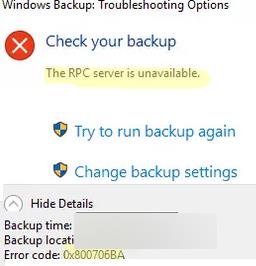
Voit korjata tämän virheen seuraavasti:
Tarkista, että RpcSs (Remote Procedure Call/RPC) -palvelu on käynnissä Windowsissa;
Varmista, että verkkoyhteydessäsi käytetään Private- tai Domain- verkkoprofiilia (julkinen verkkoluokka saattaa estää jotkin verkkoyhteydet, mukaan lukien RPC);
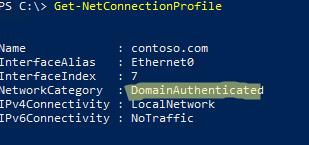
Varmista, että tiedostojen ja tulostimien jakaminen Microsoft-verkkoihin ja Internet Protocol Version 6 (TCP/IPv6) on otettu käyttöön verkkosovittimen asetuksissa.
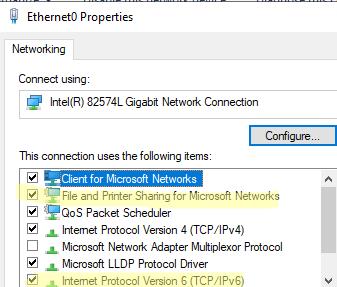
Tyhjennä DNS-välimuisti:
ipconfig /flushsdns
Jos tietokoneellesi on asennettu kolmannen osapuolen virustorjuntaohjelmisto tai palomuuriohjelmisto, poista ne tilapäisesti käytöstä.
Käytä seuraavaa komentoa tarkistaaksesi ja korjataksesi Windows Component Storen eheyden:
DISM /Online /Cleanup-Image /RestoreHealth
![Xbox 360 -emulaattorit Windows PC:lle asennetaan vuonna 2022 – [10 PARHAAT POINTA] Xbox 360 -emulaattorit Windows PC:lle asennetaan vuonna 2022 – [10 PARHAAT POINTA]](https://img2.luckytemplates.com/resources1/images2/image-9170-0408151140240.png)
![[KORJAATTU] RPC-palvelin ei ole käytettävissä 0x800706ba [KORJAATTU] RPC-palvelin ei ole käytettävissä 0x800706ba](https://img2.luckytemplates.com/resources1/images2/image-5240-0408150517402.png)
![[KORJAATTU] RPC-palvelin ei ole käytettävissä 0x800706ba [KORJAATTU] RPC-palvelin ei ole käytettävissä 0x800706ba](https://img2.luckytemplates.com/resources1/images2/image-5688-0408173047597.png)
![[KORJAATTU] RPC-palvelin ei ole käytettävissä 0x800706ba [KORJAATTU] RPC-palvelin ei ole käytettävissä 0x800706ba](https://img2.luckytemplates.com/resources1/images2/image-7486-0408150518675.png)
![[KORJAATTU] RPC-palvelin ei ole käytettävissä 0x800706ba [KORJAATTU] RPC-palvelin ei ole käytettävissä 0x800706ba](https://img2.luckytemplates.com/resources1/images2/image-1657-0408150518890.png)
![[KORJAATTU] RPC-palvelin ei ole käytettävissä 0x800706ba [KORJAATTU] RPC-palvelin ei ole käytettävissä 0x800706ba](https://img2.luckytemplates.com/resources1/images2/image-2693-0408150519303.png)
![[KORJAATTU] RPC-palvelin ei ole käytettävissä 0x800706ba [KORJAATTU] RPC-palvelin ei ole käytettävissä 0x800706ba](https://img2.luckytemplates.com/resources1/images2/image-6763-0408150519519.png)
![[KORJAATTU] RPC-palvelin ei ole käytettävissä 0x800706ba [KORJAATTU] RPC-palvelin ei ole käytettävissä 0x800706ba](https://img2.luckytemplates.com/resources1/images2/image-1452-0408150519947.png)
![[KORJAATTU] RPC-palvelin ei ole käytettävissä 0x800706ba [KORJAATTU] RPC-palvelin ei ole käytettävissä 0x800706ba](https://img2.luckytemplates.com/resources1/images2/image-6903-0408150520298.png)
![[KORJAATTU] RPC-palvelin ei ole käytettävissä 0x800706ba [KORJAATTU] RPC-palvelin ei ole käytettävissä 0x800706ba](https://img2.luckytemplates.com/resources1/images2/image-2111-0408150522124.png)
![[KORJAATTU] RPC-palvelin ei ole käytettävissä 0x800706ba [KORJAATTU] RPC-palvelin ei ole käytettävissä 0x800706ba](https://img2.luckytemplates.com/resources1/images2/image-1182-0408150522818.jpg)
![[KORJAATTU] RPC-palvelin ei ole käytettävissä 0x800706ba [KORJAATTU] RPC-palvelin ei ole käytettävissä 0x800706ba](https://img2.luckytemplates.com/resources1/images2/image-3411-0408173047835.png)
![[KORJAATTU] RPC-palvelin ei ole käytettävissä 0x800706ba [KORJAATTU] RPC-palvelin ei ole käytettävissä 0x800706ba](https://img2.luckytemplates.com/resources1/images2/image-4324-0408150523729.png)
![[KORJAATTU] RPC-palvelin ei ole käytettävissä 0x800706ba [KORJAATTU] RPC-palvelin ei ole käytettävissä 0x800706ba](https://img2.luckytemplates.com/resources1/images2/image-945-0408150524179.jpg)
![[KORJAATTU] RPC-palvelin ei ole käytettävissä 0x800706ba [KORJAATTU] RPC-palvelin ei ole käytettävissä 0x800706ba](https://img2.luckytemplates.com/resources1/images2/image-2737-0408150524633.png)
![[KORJAATTU] RPC-palvelin ei ole käytettävissä 0x800706ba [KORJAATTU] RPC-palvelin ei ole käytettävissä 0x800706ba](https://img2.luckytemplates.com/resources1/images2/image-9258-0408150525090.png)
![[KORJAATTU] RPC-palvelin ei ole käytettävissä 0x800706ba [KORJAATTU] RPC-palvelin ei ole käytettävissä 0x800706ba](https://img2.luckytemplates.com/resources1/images2/image-6742-0408150525478.jpg)
![[KORJAATTU] RPC-palvelin ei ole käytettävissä 0x800706ba [KORJAATTU] RPC-palvelin ei ole käytettävissä 0x800706ba](https://img2.luckytemplates.com/resources1/images2/image-4465-0408150525715.jpg)
![[KORJAATTU] RPC-palvelin ei ole käytettävissä 0x800706ba [KORJAATTU] RPC-palvelin ei ole käytettävissä 0x800706ba](https://img2.luckytemplates.com/resources1/images2/image-1949-0408150526093.png)
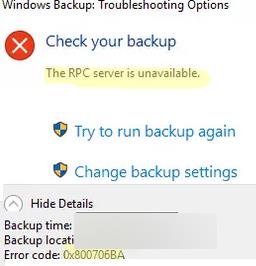
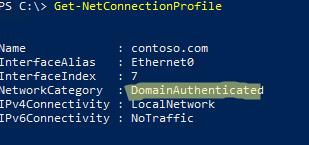
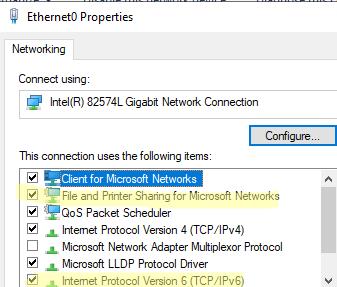
![[100 % ratkaistu] Kuinka korjata Error Printing -viesti Windows 10:ssä? [100 % ratkaistu] Kuinka korjata Error Printing -viesti Windows 10:ssä?](https://img2.luckytemplates.com/resources1/images2/image-9322-0408150406327.png)




![KORJAATTU: Tulostin on virhetilassa [HP, Canon, Epson, Zebra & Brother] KORJAATTU: Tulostin on virhetilassa [HP, Canon, Epson, Zebra & Brother]](https://img2.luckytemplates.com/resources1/images2/image-1874-0408150757336.png)

![Kuinka korjata Xbox-sovellus, joka ei avaudu Windows 10:ssä [PIKAOPAS] Kuinka korjata Xbox-sovellus, joka ei avaudu Windows 10:ssä [PIKAOPAS]](https://img2.luckytemplates.com/resources1/images2/image-7896-0408150400865.png)
